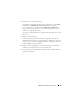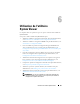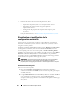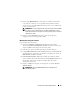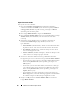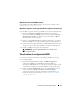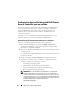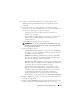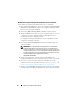Users Guide
Utilisation de l'utilitaire System Viewer
85
3
Dans l'onglet
BIOS Attributes
, sélectionnez les attributs à inclure dans
votre profil, en cochant la case en regard de chaque attribut souhaité.
Si
vous cochez la case
Select All
(Sélectionner tout), tous les attributs de
la liste sont sélectionnés.
REMARQUE :
il n'est pas obligatoire de cocher les cases d'attributs du BIOS
d'un profil. Si vous ne sélectionnez aucun attribut du BIOS dans un profil,
seules les informations sur la séquence d'amorçage sont prises en compte à
l'importation du profil.
4
Cliquez sur
Save As Profile
(Enregistrer en tant que profil) pour
enregistrer le profil en tant que fichier XML.
Modification d'un profil existant
Pour modifier un profil existant :
1
Dans l'écran
Hardware Configuration
(Configuration matérielle),
sélectionnez
Edit an Existing Profile
(Modifier un profile existant), puis
cliquez sur
Browse
(Parcourir) pour chercher le profil.
2
Sélectionnez le profil à modifier, puis cliquez sur
Next
(Suivant)
3 L'onglet BIOS Attributes (Attributs BIOS) affiche les attributs BIOS du
profil sélectionné. Sélectionnez les attributs à modifier, puis cliquez sur
Edit Attribute (Modifier l'attribut).
4
Custom Attribute Editor
(Éditeur des attributs personnalisés) affiche
tous les attributs dans la liste déroulante du champ
Attribute Name
(Nom
de l'attribut). Sélectionnez l'attribut à modifier, puis effectuez les
changements nécessaires.
5
Cliquez sur
OK
pour enregistrer les changements et sortir de
Custom
Attribute Editor
.
REMARQUE :
cliquez sur Reset (Réinitialiser) pour réinitialiser tout
changement effectué.